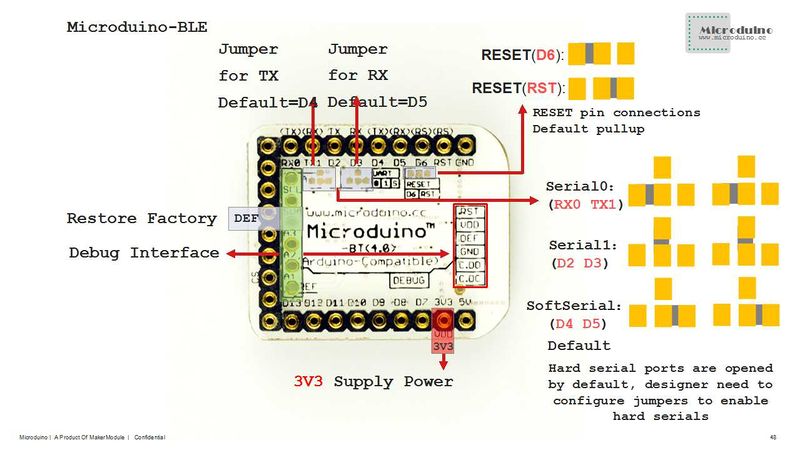“Microduino-Module BLE/zh”的版本间的差异
(→Microduino-Shield BT4.0 简单测试) |
(→引脚说明) |
||
| 第89行: | 第89行: | ||
===引脚说明=== | ===引脚说明=== | ||
| − | :[[file:Microduino-BT- | + | :[[file:Microduino-BT-1Big2.jpg|800px|thumb|center|Microduino-BT]] |
<br style="clear: left"/> | <br style="clear: left"/> | ||
| − | :[[file:Microduino-BT- | + | :[[file:Microduino-BT-2Big1.jpg|800px|thumb|center|Microduino-BT]] |
<br style="clear: left"/> | <br style="clear: left"/> | ||
2014年11月7日 (五) 02:54的版本
| Language | English |
|---|
|
Microduino-BT模块是基于CC2541芯片的蓝牙低能耗 (BLE) 的串口透明传输模块,专为 U 型27 PIN 标准 Microduino 接口设计。 特色
规格
文档Eagle PCB 文件:Microduino-BT Shield.zip 主要元件
开发串口通讯要求
PC上位机调试时
用USBTTL、Core下载、调试程序时
引脚说明
应用程序下载测试程序:文件:BLE debug uart1.zip,文件:BLE LightBlue time.zip Microduino BT串口透传数据到IOS设备
通过CoreUSB对Shield BT4.0进行串口调试
通过Core+的uart1对Microduino BT进行串口调试
两个Microduino BT模块如何连接注意:如果使用Android设备调试,系统要4.3以上的才能检测到Microduino BT模块。Microduino-Shield BT4.0 简单测试
其它应用: Microduino 物联网智能家居方案 Microduino 小车 Microduino KIT Microduino BLE_Android-202KIT/zh 问题解答
购买历史
图库文件:Microduino-【BT】-t.jpg Microduino BT 4.0 Front 文件:Microduino-【BT】-b.jpg Microduino BT 4.0 Back 视频 |